Faire un contour progressif sur Photoshop
Il est possible d’adoucir le contour marqué d’une sélection grâce à la fonction du contour progressif. Celle-ci atténue les bords en créant un léger flou autour du contour de la zone sélectionnée. Elle applique également une transition entre la sélection et les pixels situés autour, ce qui peut engranger une petite perte de détails à cet endroit.
Vous pouvez faire un contour progressif sur Photoshop CC 2020 à partir d’une sélection simple, et grâce aux formes de sélection, comme l'ellipse, le rectangle ou l'outil lasso . Il vous suffit ensuite de définir la valeur souhaitée en pixels pour la largeur du contour progressif dans la barre surplombant la zone de travail. Ce dernier commence toujours autour du cadre de sélection. Si vous optez pour un flou progressif de 40 pixels, Photoshop utilisera 20 pixels de chaque côté (interne et externe) de votre sélection pour créer l’effet de flou. Les effets du contour progressif seront visibles si vous déplacez, coupez, copiez ou remplissez la sélection.
Vous pouvez aussi ajouter cet effet à une sélection existante à l’aide du menu Sélection, puis de la commande « Contour progressif ». Entrez ensuite une valeur comprise entre 0,2 et 250 pixels dans la zone de texte Rayon, qui définit la largeur du contour, avant de valider votre choix.
Le contour progressif, utilisé ou non en transparence, se révèle très utile dans certains cas de retouche ou de montage photo ; il peut également être un effet de style volontaire. La formation Photoshop de Walter Learning propose un focus sur ce sujet, ainsi que des exemples concrets d’application de contour progressif sur une sélection donnée. Elle s’attarde aussi sur le cas plus particulier de la sélection rapide.
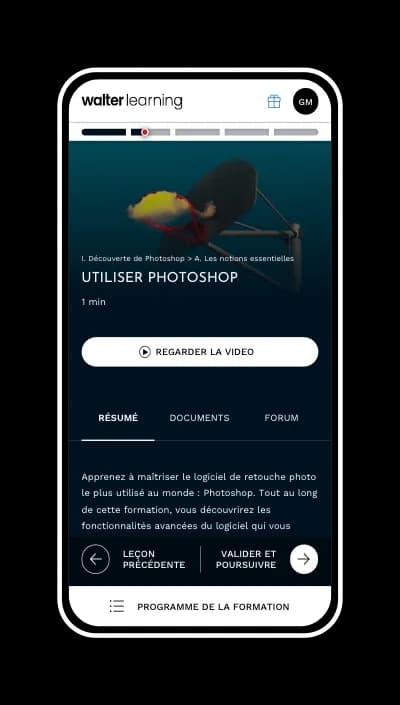
Appliquer un style au contour progressif
Photoshop offre la possibilité d’appliquer un style au contour progressif. Disponible dans la barre supérieure, cette option permet en pratique de gagner du temps, notamment si vous avez des contraintes en termes de dimension pour votre création.
Le logiciel vous propose trois options.
- Le style normal : la sélection se réalise exactement comme vous la tracez.
- Le style « Proportions fixes » : basé sur le rapport largeur-hauteur. Il permet de conserver les proportions suivant le ratio choisi, et ainsi d’y adapter les dimensions de la sélection souhaitée. Par exemple, une sélection 1 : 1 prendra automatiquement la forme d’un carré, dont vous pourrez modifier la taille à loisir.
- Le style « Taille fixe » : celui-ci vous propose de définir directement les dimensions voulues pour la sélection, qui se réalise alors en un clic. Vous pouvez ensuite vérifier la taille dans les informations du visuel.
Les styles, à l’instar de l’outil baguette magique, font partie des automatismes très appréciés du logiciel. Notre formation pour apprendre à utiliser Photoshop, animée par Benjamin Dula, expert en design graphique, revient en détail sur leurs différents avantages.
Téléchargez votre PDF de raccourcis Photoshop
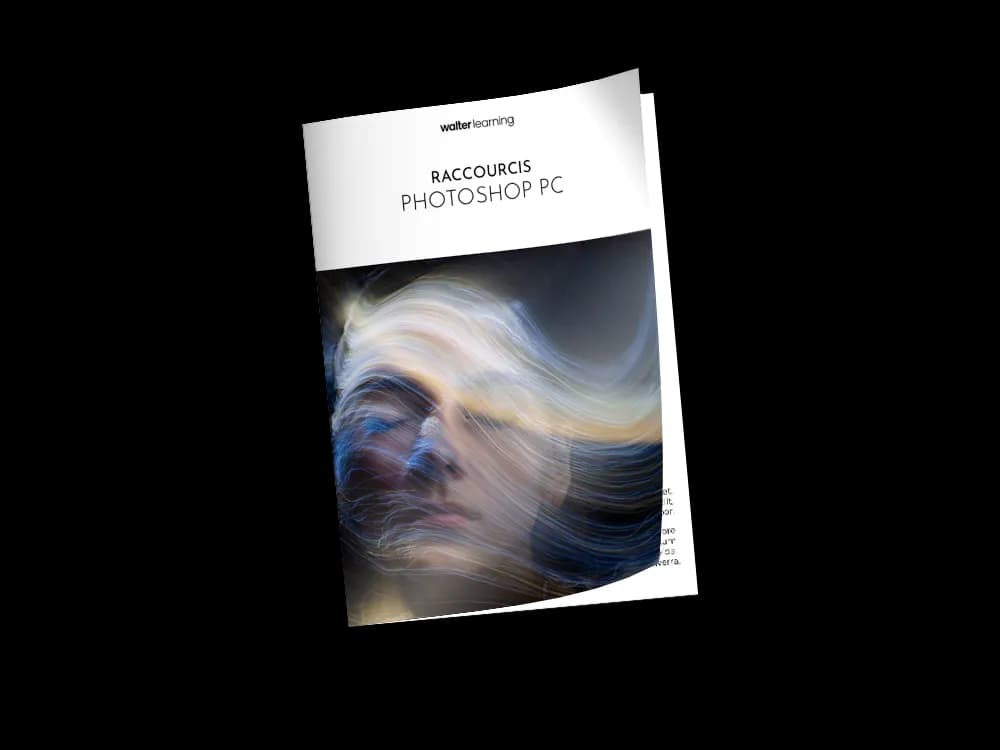
Raccourcis Photoshop (PC)
+ de 700 téléchargements
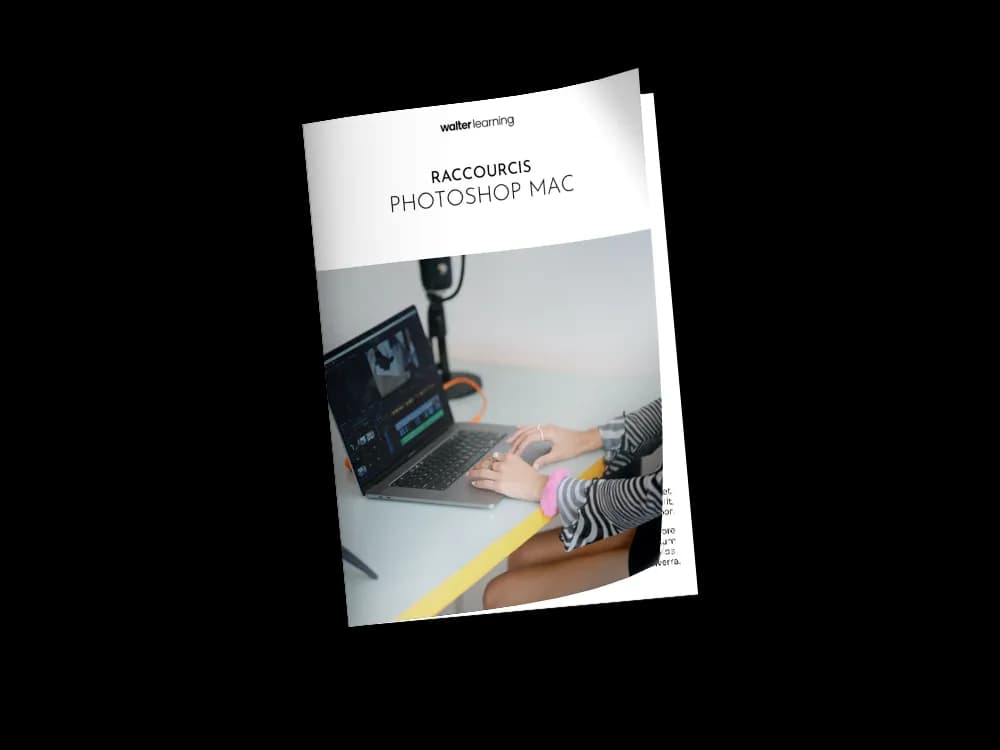
Raccourcis Photoshop (MAC)
+ de 850 téléchargements
Sources
Lissage des contours de sélection à l’aide des fonctions de lissage et de contour progressif - Adobe